Windows XP造字程序详解
怎样造字(图解)
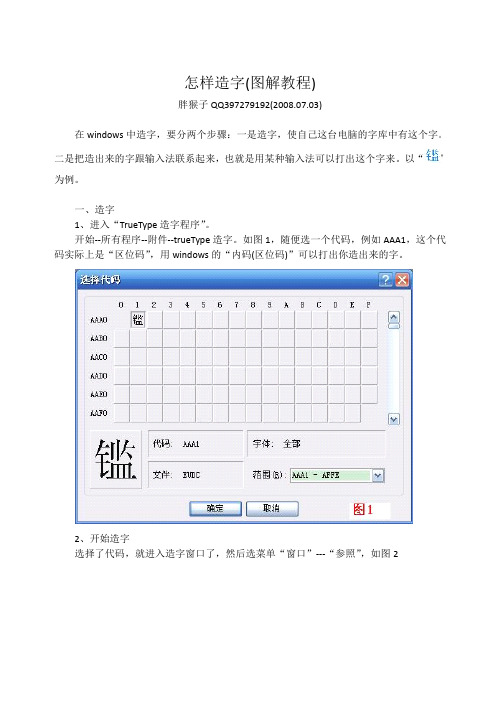
怎样造字(图解教程)胖猴子QQ397279192(2008.07.03)在windows中造字,要分两个步骤:一是造字,使自己这台电脑的字库中有这个字。
二是把造出来的字跟输入法联系起来,也就是用某种输入法可以打出这个字来。
以“”为例。
一、造字1、进入“TrueType造字程序”。
开始--所有程序--附件--trueType造字。
如图1,随便选一个代码,例如AAA1,这个代码实际上是“区位码”,用windows的“内码(区位码)”可以打出你造出来的字。
2、开始造字选择了代码,就进入造字窗口了,然后选菜单“窗口”---“参照”,如图2就会出现“参照”对话框,如图3在“形状”框中输入一个相似的字,例如:“钱”字,然后“确定”。
就会出现如图4的参照字,然后框选“钅”旁,拖到左边的造字窗口中,用“橡皮擦”工具把多余的擦掉,保留“钅”。
再次选菜单“窗口”---“参照”,重新调出图3的“参照”对话框,输入另一个字“槛”。
用上面的方法,框选右边的“监”,拖到图4的“编辑”框中,使之组合成一个“”字。
然后保存,就完成了造字的工作。
这时,用“区位码”AAA1就可以打出这个“”字了。
如果你的输入法没有“中文(简体)-内码”,则应该在“控制面板”中添加这一输入法。
具体方法见后面的说明。
如果你会添加输入法,则不必看说明了。
二、与输入法联系1、首先在“记事本”或word中用“区位码”输入你造的这个字。
然后选中它,复制它。
2、选择“智能陈桥输入平台”,见到提示条鼠标点右键,见图5,选“自定义字词”出现图6,在框中输入五笔代码:qjtl。
注意,①字和码之间有一个英文的空格②字要粘贴过来。
确定后,重启电脑,就可以用了。
3、与“王码五笔字型输入法86版”联系。
方法类似,切换到右键,选“手工造词”出现图7。
将字粘贴在词语框中,外码框中输入qjtl,然后点击“添加”。
完成,不用重启,马上可以用。
四、怎样添加“中文(简体)-内码”(会的人可以不看了)在“控制面板”――“区域和语言选项”――“语言”――“详细信息”――“添加”见图8添加后到图9,选择“中文(简体)-内码”,一路确定就可以了。
教你用Windows造字程序造字
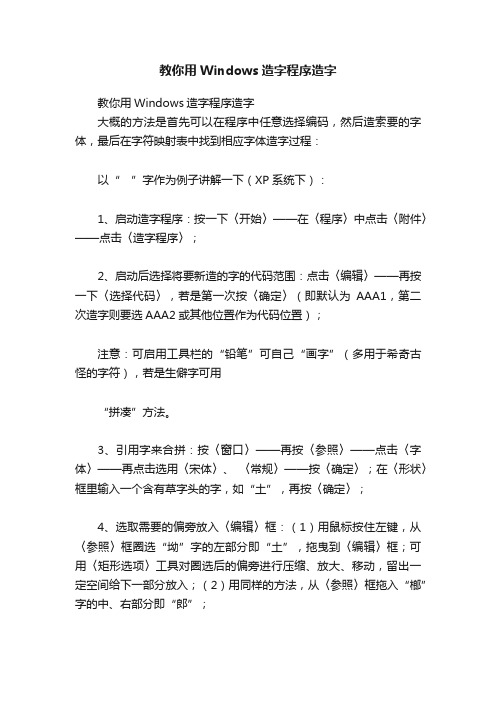
教你用Windows造字程序造字教你用Windows造字程序造字大概的方法是首先可以在程序中任意选择编码,然后造索要的字体,最后在字符映射表中找到相应字体造字过程:以“”字作为例子讲解一下(XP系统下):1、启动造字程序:按一下〈开始〉——在〈程序〉中点击〈附件〉——点击〈造字程序〉;2、启动后选择将要新造的字的代码范围:点击〈编辑〉——再按一下〈选择代码〉,若是第一次按〈确定〉(即默认为AAA1,第二次造字则要选AAA2或其他位置作为代码位置);注意:可启用工具栏的“铅笔”可自己“画字”(多用于希奇古怪的字符),若是生僻字可用“拼凑”方法。
3、引用字来合拼:按〈窗口〉——再按〈参照〉——点击〈字体〉——再点击选用〈宋体〉、〈常规〉——按〈确定〉;在〈形状〉框里输入一个含有草字头的字,如“土”,再按〈确定〉;4、选取需要的偏旁放入〈编辑〉框:(1)用鼠标按住左键,从〈参照〉框圈选“坳”字的左部分即“土”,拖曳到〈编辑〉框;可用〈矩形选项〉工具对圈选后的偏旁进行压缩、放大、移动,留出一定空间给下一部分放入;(2)用同样的方法,从〈参照〉框拖入“榔”字的中、右部分即“郎”;注意:A、〈编辑〉框及〈参照〉框只能一次各自打开一个,若一个字由多部分组成应逐一在〈参照〉框引用;B、拖过在〈编辑〉框的字若有多余部分的可用“橡皮擦”来删除、短缺部分可用“铅笔” 修补;5、点击〈编辑〉——再点击〈保存字符〉;6、点击〈输入法连接〉,这时系统会让你选择各种输入法的.TBL信息文件:(1)在C\WINDOWS\COMMAND目录下找到相应的信息文件;(2)看清左上角表明的是选择什么输入法的信息文件;(3)找到并选中相应的TBL文件,并按一下<保存>。
7、选择输入法,按规则输入代码,待完全输入代码后,字体会由黄色变为黑色(如用五笔型就要输入四个字符,“”就是用FYVE)。
8、最后一步就是按〈注册〉就可以了。
如何使用Windows 2000和XP 提供的造字程序用户平时在日常的工作里有时可能会需要输入一些生僻的汉字,而这些字在Windows 的标准字库中没有提供,但是我们仍然可以使用系统提供的造字程序来实现。
WINDOWS XP 造字程序使用说明
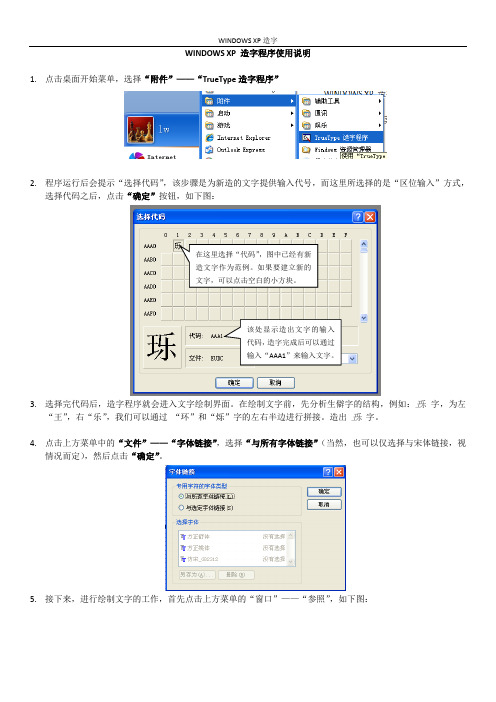
WINDOWS XP 造字程序使用说明1. 点击桌面开始菜单,选择“附件”——“TrueType 造字程序”2. 程序运行后会提示“选择代码”,该步骤是为新造的文字提供输入代号,而这里所选择的是“区位输入”方式,选择代码之后,点击“确定”按钮,如下图:3. 选择完代码后,造字程序就会进入文字绘制界面。
在绘制文字前,先分析生僻字的结构,例如:王乐 字,为左“王”,右“乐”,我们可以通过 “环”和“烁”字的左右半边进行拼接。
造出 王乐 字。
4. 点击上方菜单中的“文件”——“字体链接”,选择“与所有字体链接”(当然,也可以仅选择与宋体链接,视情况而定),然后点击“确定”。
5. 接下来,进行绘制文字的工作,首先点击上方菜单的“窗口”——“参照”,如下图:在这里选择“代码”,图中已经有新造文字作为范例。
如果要建立新的文字,可以点击空白的小方块。
该处显示造出文字的输入代码,造字完成后可以通过输入“AAA1”来输入文字。
■ 在弹出的窗口中输入“环”,点击“确定”,如下图:■ 造字的界面中出现了两个窗口。
■ 参照窗口已经可以看到了,那么我们现在来关注造字程序左边的工具,如下图:在这里输入哟,^_^■ 在了解了工具之后,就可以进行造字了,用“自有图形选择”工具,选取“参照”窗口中“环”字的王字旁。
用鼠标拖拽到左侧的“编辑”窗口中,并调整位置。
再用同样的方式,复制“烁”字的右半部分到“编辑”窗口,并调整位置。
■ 完成造字后,选择“编辑”——“保存字符”,对完成的字符进行保存。
6. 接下来,进行输入法调整工作,便于输入刚才完成的生僻字。
依次进入: 控制面板 区域和语言选项 ,在语言 标签中选择 详细信息 ,在出现的界面中点击 添加 ,在弹出的 添加输入语言 界面中的 键盘布局/输入法 下拉菜单中,找到 中文(简体) 内码 ,并点击确定。
具体步骤参照下图:第一步第二步第三步12点这里当然,可以直接在桌面的语言栏中点击右键选“设置”,进入到“文字服务和输入语言”中,或者直接用搜狗的输入法管理器。
用电脑中的造字程序造字后复制或输入中
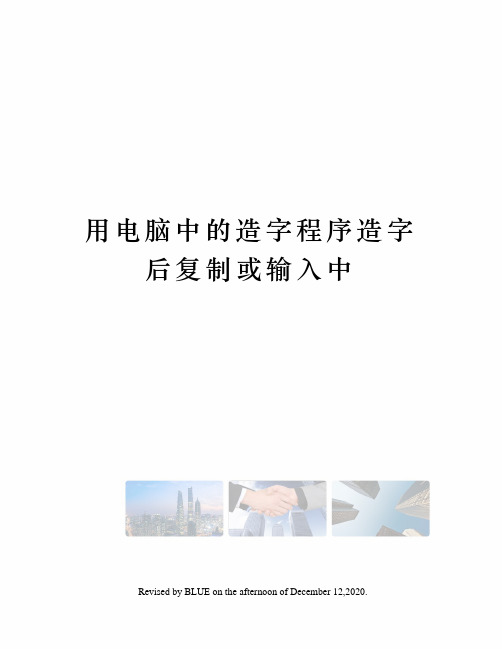
用电脑中的造字程序造字后复制或输入中Revised by BLUE on the afternoon of December 12,2020.用电脑中的造字程序造字后复制到文档中日常生活工作中,我们经常会碰到一些生僻字和一些已停止使用的汉字,特别是一些稀奇古怪的人名,比如下面这个字(金+监),用输入法是打不出来的,但偏偏有人身份证上却打出来了,这是怎么做到的呢其实,用Windows系统自带的True Type造字程序就可以了,下面我就为大家讲解一下造字过程吧!(讲解以Windows XP为例,Win7步骤相差不大)工具/原料Windows XP True Type造字程序(位于开始菜单附件中)方法/步骤1、从开始菜单-附件中找到并启动True Type造字程序Win7则为开始菜单-附件-系统工具-专用字符编辑程序22、启动初始界面如下,点击“确定”,进入编辑界面3、编辑界面如下44、点击菜单栏的“窗口”选项,选择“参照”5、然后弹出参照界面,如下图,在输入框中输入需要参照的汉字,这里我是为大家讲解怎么合成简介中说的“金+监”这个汉字,所以我们先合成“金”字旁的部首,参照字选“锐”,输入“锐”后点击确定6、接下来界面如下:7、在工具栏选择“矩形选项”工具,用来框选我们需要的金字旁8、移动光标,框选我们需要的金字旁,再拖动鼠标,移动到左边的编辑框中9、移动后界面如下10、选择工具栏的橡皮擦工具,擦掉多余的黑块11、擦掉多余的黑块后,关闭参照界面12、再次选择菜单栏的窗口-参照13、在输入框中输入右半边“监”字,再点击确定14、接下来界面如下15、再次从工具栏选择“矩形选项”工具16、框选“监”字作为右半边17、拖动鼠标,将“监”移动到编辑框,并调整“监”的宽度和高度,使之与“金”字旁高度一致18、调整后效果如下19、然后准备保存,字符集选择“Unicode” 20、选择菜单栏的编辑-保存字符,到此我们合成的这个“金+监”字就合成完成了21、那怎么把这个“金+监”输出到txt和Word等文件中呢在菜单栏选择“编辑-复制字符” 22、在复制字符界面的代码栏中输入“金+监”的Unicode代码E00023、然后我们刚刚合成的“金+监”就出现在复制框中了,右击选中并复制之24、最后,我们就可以粘贴到我们想要输入的地方了,这里我以粘贴到Word为例,给大家看一下效果25、好了,造字就这么简单,大家还有什么问题可以给我留言,如果我的文字对大家有用,麻烦大家加我为关注并投一下票,支持一下我哦!注意事项合成的生僻字只能在True Type程序中复制后粘贴到我们需要的文件中,并不能用输入法打出来,有些小麻烦,但大家可以复制保存到一个专门的txt文件中,每次要用时就打开保存的txt文件,复制粘贴一下就可以了,很简单的操作,不麻烦的:-)要用输入法打出来请参照以下方法用电脑中的造字程序造字后输入文档中用户平时在日常的工作里有时可能会需要输入一些生僻的汉字,而这些字在 Windows 的标准字库中没有提供,但是我们仍然可以使用系统提供的造字程序来实现。
windows xp中的附件——记事本、造字、计算器
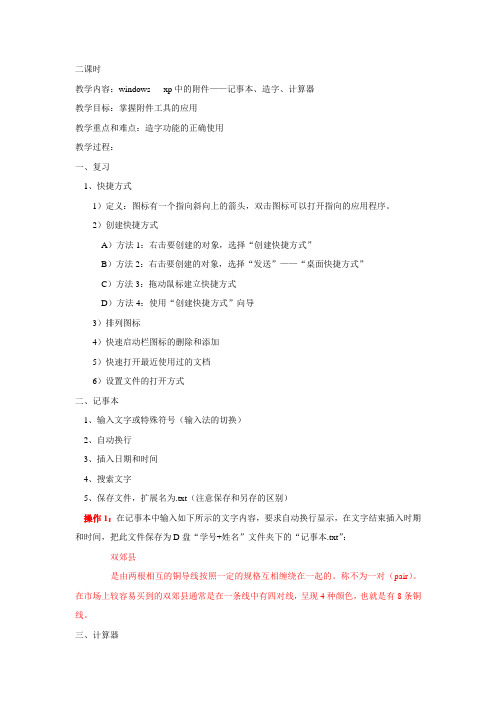
二课时教学内容:windows xp中的附件——记事本、造字、计算器教学目标:掌握附件工具的应用教学重点和难点:造字功能的正确使用教学过程:一、复习1、快捷方式1)定义:图标有一个指向斜向上的箭头,双击图标可以打开指向的应用程序。
2)创建快捷方式A)方法1:右击要创建的对象,选择“创建快捷方式”B)方法2:右击要创建的对象,选择“发送”——“桌面快捷方式”C)方法3:拖动鼠标建立快捷方式D)方法4:使用“创建快捷方式”向导3)排列图标4)快速启动栏图标的删除和添加5)快速打开最近使用过的文档6)设置文件的打开方式二、记事本1、输入文字或特殊符号(输入法的切换)2、自动换行3、插入日期和时间4、搜索文字5、保存文件,扩展名为.txt(注意保存和另存的区别)操作1:在记事本中输入如下所示的文字内容,要求自动换行显示,在文字结束插入时期和时间,把此文件保存为D盘“学号+姓名”文件夹下的“记事本.txt”:双郊县是由两根相互的铜导线按照一定的规格互相缠绕在一起的。
称不为一对(pair)。
在市场上较容易买到的双郊县通常是在一条线中有四对线,呈现4种颜色,也就是有8条铜线。
三、计算器1、使用标准型计算器新建一个记事本文档,保存为D 盘“学号+姓名.txt ”文件夹下“计算.txt ”。
把以下计算式输入到此文档中。
操作2:计算(91+85+52+14+45-56+45)/8=?计算 28/(4+4)+74*2+20*9+67+39=?计算 32=? 问:要存储显示的数据,请单击_____。
要重新调用存储的数据,请单击_____。
要清除内存,请单击____。
把所显示的数字与内存中的数字相加,请单击____。
2、使用科学型计算器操作3:计算 2,8,90,94,20,67,39的平均值=?把(34)10转化为( )2四、造字工具1、利用参照造字2、徒手造字操作4:1、利用参照各造三个字,要求为左右型,上下型,半包围型2、徒手造一个字3、把这四个字输入到记事本中,保存到D 盘“学号+姓名”,命名为“造字.txt ”。
【图解】如何使用Windows系统自带的TrueType造字程序

如何使用Windows系统自带的TrueType造字程序
1)打开TrueType造字程序:开始→程序→附件,找到“TrueType 造字程序”,单击打开。
2)如上图,单击确定。
3)现在可以开始造字了,如:
4)点击菜单栏上的“窗口(W)”按钮,弹出下拉列表→参照。
5)选择字体,在这里我选择宋体。
在“形状(S)”栏中输入汉字:灿。
单击确定。
6)点击工具栏中的:1.矩形选项,拖动出火字旁到相应位置;
2.自由图形选择,描画出火字旁轮廓,移到相应位置上。
7)重复4),在“形状(S)”栏中输入汉字:嗃。
单击确定。
8)用6)的方法,把“高”移动到相应的位置。
9)点击“查看(Y)”→显示轮廓,在这个模式下,您可看到造出来的字的形状轮廓,利用铅笔工具、橡皮擦工具来完善您的汉字。
10)完成。
查看状态栏中的代码,后面有用。
点击编辑→保存字符,以保存这个字符。
11)那如何输入我们创造的字符呢?需要添加一个输入法。
开始→设置→控制面板→区域和语言选项(双击)→“语言”选项卡→详细信息→“添加(D)”按钮→选中“键盘布局/输入法(K)”复选框→点击亮起的下拉列表→找到“中文(简体)-内码”输入法,单击→点击确定→在“文字服务和输入语言”窗口中点击“应用(A)”按钮→点击确定→完成!
我们看到,在语言栏上会有这个图标:
切换到此输入法,输入在造字程序中造的字的代码,就可以在文档中输入造出来的字了!。
在电脑里自己造字的方法

在电脑里自己造字的方法
一、造字
组合法,就是从几个字中各取出一部分来组合成字,这样较能保持字体风格。
以制作“侻”字为例进行操作。
点击“编辑→复制字符”,打开复制字符对话框,点击字体按钮,选择宋体。
在“形状”输入框中输入“伟”字,点击确定返回编辑窗口,可以看到伟字出现在编辑区。
使用矩形选项工具选中多余部分,按Delete键删除或着用橡皮擦删除,只留下“亻”。
点击“窗口→参照”,打开参照对话框,同样设定为宋体,在“形状”输入框中输入“说”字,确定后会多出一个参照区,点击工具栏中的任意形状选择工具,按住左键沿“兑”周围拖动一圈选定。
把选定的“兑”拖动到编辑区,拖动“兑”四周的尺寸柄调整适当大小与“亻”组成“侻”字。
点击菜单栏的编辑→保存字符。
一个宋体的“侻”字就造好了(本人使用此法,推荐!)。
二、输入
3.字符映射,点击“开始→程序→附件→系统工具→字符映射表”,运行字符映射表,从字体下拉列表中选择“所有字体(专用字符)”,我们造字就出现在下面的格子内,双击我们要用的字“侻”,可以看到“侻”字出现在复制字符的输入框中,单击“复制”按钮,然后到需要输入的位置粘贴即可。
如果你要找的字符链接到其它字体如楷体,则字体要选择“楷体(专用字符)”,以此类推(本人使用此法)。
造字程序

运行造字程序依次选择“开始→程序→附件→造字程序”,打开造字程序窗口。
如果附件中没有造字程序,则可通过“控制面板→添加/删除程序→Windows安装程序→附件”来添加造字程序。
造字过程进入造字窗口后,可以看到造字程序在工具栏里提供了铅笔、刷子、直线、空心矩形、实心矩形、空心椭圆、实心椭圆、矩形选择、任意形状选择、橡皮等工具,通过这些工具,可以方便地创建、编辑任意形状的字符符号。
但是,从头开始一点点地创建一个字符符号往往花费比较多的时间,最好的办法是能充分调用、引用字库中现有的字符,取它们的偏旁部首等局部而快速合并成一个新字。
例如,可以取“焚”字的“林”与“雷”字的“田”两偏旁上下结合而快速结合成一个新字。
下面是实现的步骤。
选择要造的字体类型常用的字体有宋体、仿宋体、黑体等,一般要先进行选定。
以选择“宋体”字为例,单击造字程序的“文件→字体链接”,在出现的“字体链接”对话框里,选择“与选择的字体链接”选项,再选择“宋体”字体,单击“确定”按钮。
然后在出现的文件名对话框里输入相应的自造字保存文件名,如“宋体自造字.tte”。
选定代码先选定将要造的字保存到哪一个代码位置。
单击“编辑→选定代码”,打开“选定代码”窗口,选定一个空闲的代码位置如AAA1。
调用与引用已有字符单击“编辑→调用”,打开“调用”对话框,单击“字体”按钮选择宋体,然后单击形状框,输入“焚”字,单击“确定”按钮返回,此时,“焚”字的形状就出现在编辑窗口。
单击“窗口→引用”,打开“引用”对话框,单击“字体”按钮选择宋体,然后单击形状框,输入“雷”字,单击“确定”按钮返回,“雷”字的形状就出现在引用窗口。
编辑、合并成新字选取“矩形选择”工具,将编辑窗口中的“焚”字的“火”部分选定并删除。
然后,选取“矩形选择”工具,将引用窗口中的“雷”字的“田”部分选定并拖到编辑窗口中的“焚”字的“林”下面,屏幕上立即出现一个新字。
单击“编辑→保存字符”将刚才造好的字保存。
WINDOWS系统中自带的造字程序使用方法

WINDOWS系统中自带的造字程序使用方法
WINDOWS系统中自带的造字程序使用方法
2011-03-20 18:48:40| 分类:计算机应用| 标签:造字字符aaa2 程序输入法|举报|字号订阅下载LOFTER我的照片书|各种专业工作中常常遇到许多字库
中没有的符号,这可以用WINDOWS系统中自带的程序编出来,以建筑界常用的钢筋代号为例,看看新字是如何造出来的。
进入造字程序:打开文件,选择字体链接,选择“与所有字体链接”选代码。
设二级钢筋的代码为AAA2:点击AAA2方格,为提高造字的效率,最好先复制一个体型接近的字符进行修改,点击“复制字符”,用滑块找出形体接近的字符,这里选择希腊字母中的Φ为母本进行改造,点“确定”将字符插入到编辑器中,界面左边的工具可以满足造字的需要,一番修改之后的效果:点击“编辑”中的“保存字符”,造字完成。
调用新造字符的方法:打开输入法设置对话框,添加“内码输入法”也叫“区位输入法”。
如果系统没有安装可以从网上下载一个安装上就行,下载地址:/info/3467.aspx转换到区位码输入法后,输入AAA2就出现我们刚才自造的符号了:。
需要说明的是,在没有这个字符的电脑上使用文档时,不会显示。
自造的字保存在什么地方?依次点击开始→程序→附件→系统工具
→字符映射表,在“字体”下拉框中选择“所有字体(专用字符)”这时就可以看到刚刚造好的那个字:
/lygljx126@126/blog/static/1804958420112 2063345719/ 20110320休息日宗良记于浙江三门。
WindowsXP造字程序笔画法造字的步骤

WindowsXP造字程序(笔画法)造字的步骤
1.打开造字程序2在其窗口中点击“编辑” 3.在其菜单中点“选择代码”命令 4.在“选择代码”窗口中点击一个空格代码并点“确定” 5.在返回“造字程序”的窗口中点左边工具按钮铅笔(也可根据实际需要另选其它工具) 6.用所选的工具画出要造的字或字符7.画好字或符号后点击“编辑”8.在其下拉菜单中选“保存字符”命令9.点击“文件”10.在其下拉菜单中选择“字体链接”命令11.在“字体链接”对话框中选“与所有字体链接”(默认选项,可根据自己意愿另选)并点“确定”1
2.在返回“造字程序”窗口中点“编辑”1
3.在其下拉菜单中选“输入法链接”(如果没有弹出“输入法链接”窗口,再点下就来了)1
4.在“输入法链接”窗口中根据自己想要的输入法在其输入框中输入你刚才造字的编码(如果你会五笔打字,选五笔编码最好,注意:要记住你给造字的编码)1
5.在编码输入框中输完编码后(五笔编码为4个,其它根据实际而定,但不能长)点击“注册”按钮就可以了。
当你想要输入刚才你所造的字或字符时,按照你给该字或字符所编的编码输入就出来了。
提示:你所造的字或字符只能在本机才打出来和识别,如果你拿在本机编辑的文档含有你所造的字或字符
去别的机子打开浏览,系统将无法正确显示你所造字或字符,而是一些乱七八糟的符号,除非你也在该机子造了或安装了这些字或字符。
Windows系统自带造字程序
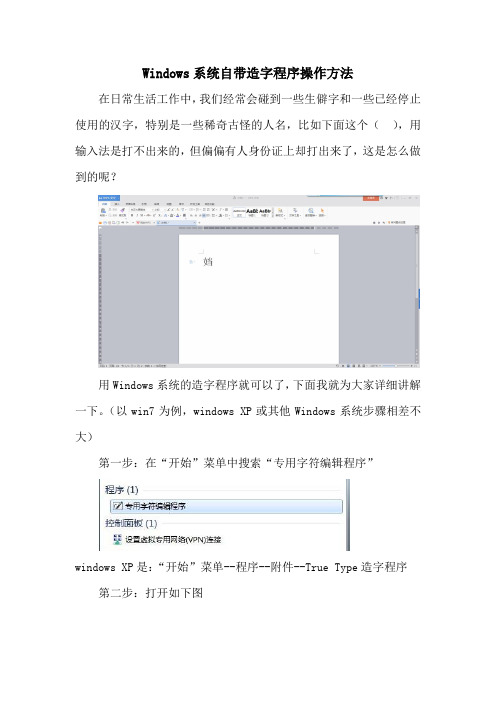
Windows系统自带造字程序操作方法在日常生活工作中,我们经常会碰到一些生僻字和一些已经停止使用的汉字,特别是一些稀奇古怪的人名,比如下面这个( ),用输入法是打不出来的,但偏偏有人身份证上却打出来了,这是怎么做到的呢?用Windows系统的造字程序就可以了,下面我就为大家详细讲解一下。
(以win7为例,windows XP或其他Windows系统步骤相差不大)第一步:在“开始”菜单中搜索“专用字符编辑程序”windows XP是:“开始”菜单--程序--附件--True Type造字程序第二步:打开如下图第三步:如需造“ ”这个字,我们先把它分解为“女+当”,首先我们找一个带女子旁的字作为参考。
点击菜单栏的“窗口”选项,选择“参照”比如“妇”(尽量选择跟需要造的字相近的),输入“妇”后点击确定接下来界面如下图:然后在工具栏里选择“矩形选项”工具,移动光标,框选出女字旁,再拖动鼠标移动到左边的编辑框中,矩形选项如下图:再用工具栏中的橡皮擦工具,擦掉多余的黑块,如下图:第三四步:现在我们找一个右边是当的字作为参考。
再次点击菜单栏的“窗口”选项,选择“参照”。
输入“挡”后点确定,接下来界面如下图:橡皮擦工具多余部分再次从工具栏选择“矩形选项”工具,框选“当”字作为右半边,拖动鼠标,将“当”移动到编辑框,并调整“当”的高度和宽度,以及用橡皮擦工具,擦掉多余的部分,使整个字协调。
如下图:第五步:准备保存。
首先字符集选择“Unicode”,然后选择菜单栏的编辑-保存字符。
此时我们可以查看造好的字的代码,选择菜单栏的编辑-选择代码,如下图(因为我造了两次,所以图中有两个“ ”,请忽略),我们可以看到代码是“E001”,请记住这个号码。
第六步:如何将造好的字复制到word或excel中呢?选择菜单栏的编辑-复制字符-输入代码“E001”,然后将形状框中的字复制,再到word或excel中粘贴。
注意的是:造字工具做出来的字,不能变换字体,不能在手机上显示。
可以用电脑自带的造字程序

可以用电脑自带的造字程序:开始->程序->附件->Ture Type造字程序(关于具体造字方法,引程序自带的帮助里有详细说明),若附件里无此程序则需要系统盘,打开控制面板->添加删除程序->添加组件->附件里安装。
造字程序造的字在Windows XP系统中是放在C\Windows\Fonts目录下的Eudc.tte和Eudc.euf两个文件中。
而造字以后想在文字输入过程中输入该字符,需要使用内码(区位)输入法。
软果你在造字时用的是“A AA1”编码,输入时也输入“AAA1”,该字即会上屏。
如果你还没有安装区位输入法的话,可和添加其他输入法一样操作。
如果该字符你使用的频率比较高,那末每次都要切换到内码(区位)输入法自然很麻烦了。
这时你可以利用输入法软件的“手工造词”功能,把它加入到你常用的输入法的词库中,这样再使用起来就会非常方便了。
下面以智能ABC输入法为例说一下方法:1.打开Word,切换到智能ABC输入法;2.用鼠标右键点击该输入法的工具条的最左边的一个按钮;3.再在对话框中选择“定义新词”;4.在对话框中的添加新词栏中输入你要设定的“新词”(即你新造的字)和“外码”,再点击其右面的“添加”及下面的“关闭”按钮。
下面“浏览新词”栏内就会出现你定义的新词,这样你定义的新词就完成了。
经过以上“手工造词”以后你要输入自造字时就可切换到智能ABC输入法用你添加时设定的“外码”即可成功输入。
用WORD制作印章:格式--中文版式-打开带圈字符选中方块--确定---右键切换域代码--选方块的格式---字体--72号---红色--11磅。
格式--中文板式--合并字符---字号26插入---自动图文集==新建---键入**名称--退出。
以后键入**名称回车就能插入印章。
系统的一个小工具:【TureType造字程序】,制作自己想要的字2008-03-07 08:45今天,打开电脑,忽然看到程序-附件里有一个TrueType的造字程序,觉得有点意思,按字面理解就是自己可以制作一个字了。
【最新推荐】系统自带的造字程序-推荐word版 (6页)

本文部分内容来自网络整理,本司不为其真实性负责,如有异议或侵权请及时联系,本司将立即删除!== 本文为word格式,下载后可方便编辑和修改! ==系统自带的造字程序篇一:系统自带TrueType造字程序的使用系统自带TrueType造字程序的使用:一、运行造字程序。
依次执行“开始→所有程序→附件→TrueType造字程序”即可打开造字程序窗口。
二、选定代码。
选定代码就是确定所造字符的保存位置。
在打开造字程序窗口的同时便打开了一个“选定代码”对话框,也可以执行“编辑→选定代码”来打开此对话框。
可以选定一个空白代码作为新造字符的代码,如选AAA4,如图一三、选择窗口中的参照在形状区域中打入字“火”,如图二,确定后把参照中的火字移到编辑中,并调整宽度,如图三,用同样的方法在参照中再打个“朵”字,移到编辑中,并调整宽度。
四、保存新造好的字编辑中的“保存字符”五、在记事本中打出所造的字在输入法中添加内码输入法,如图四打开记事本文档,切换到区位码输入方式,输入刚才的代码AAA4,即可输出新造的字“ ”。
篇二:使用windos系统自带TrueType造字程序定制特殊工程图符号系统自带TrueType造字程序的使用:一、运行造字程序。
依次执行“开始→所有程序→附件→TrueType造字程序”即可打开造字程序窗口。
二、选定代码。
选定代码就是确定所造字符的保存位置。
在打开造字程序窗口的同时便打开了一个“选定代码”对话框,也可以执行“编辑→选定代码”来打开此对话框。
可以选定一个空白代码作为新造字符的代码,如选AAA4,如图一三、选择窗口中的参照在形状区域中打入字“□”,如图二,确定后把参照中的火字移到编辑中,并调整宽度,如图三,用工具将右边线删掉。
四、保存新造好的字编辑中的“保存字符”五、在记事本中打出所造的字在输入法中添加内码输入法,如图四打开记事本文档,切换到区位码输入方式,输入刚才的代码AAA4,即可输出新造的字“ ”。
WindowsXP造字文件eudc.euf和eudc.tte的导出、导入和删除

WindowsXP造字文件eudc.euf和eudc.tte的导出、导入和删除关于windowsXP造字程序的一般操作,网上已经有文章讲得比较清楚了(/b/10607675.html),可以参考。
这里主要谈谈如何导出、导入或删除造字文件的问题。
一、导出造字文件。
如果要备份所造的字符或者希望在不同电脑间使用所造字符,就需要首先导出所造的字符。
造字程序所造的字符存在c:\windows\fonts\目录下的eudc.euf和eudc.tte两个文件中,但是这两个文件在windows界面中是看不到的,如果要导出这两个文件需要在DOS状态下操作。
1、建立一个储存这两个文件的目录,如d:\myfonts\。
2、单击“开始”>“运行”,键入cmd,进入DOS操作窗口。
3、键入copy c:\windows\fonts\eudc.* d:\myfonts\ 回车这时就把eudc.euf和eudc.tte两个文件复制到d:\myfonts\了。
二、导入造字文件。
导入造字文件可以执行以下操作:1、单击“开始”>“运行”,键入cmd,进入DOS操作窗口。
2、键入copy d:\myfonts\ c:\windows\fonts\ 回车(注意:这个命令是把d:\myfonts\中所有文件复制过来,如果d:\myfonts\除了eudc.euf 和eudc.tte还有其它文件就需要写上具体的文件名eudc.*)系统提示:改写 c:\windows\fonts\EUDC.EUF 吗? (Yes/No/All): 键入:a(全部改写)3、重启电脑。
三、eudc.tte无法改写或删除的对策。
上述导入造字文件的操作有时可能会出现无法改写eudc.tte的情况。
这时可能出现打开造字程序以后,在“选择代码”窗口中预览的字符与实际打开该字符后看到的字符不一致的情况。
这时eudc.tte通常也无法删除,如果只删除了eudc.euf,就可能出现造字程序打开后一闪就关闭的情况。
如何在XP系统中使用windows自带的truetype造字程序

如何在XP系统中使用windows自带的truetype造字程序如何在XP系统中使用windows自带的truetype造字程序
今天,由于同事要打一个比较生僻的""字,换遍了输入法,都无法解决.因此决定尝试着帮他解决这个问题.这就要使用到xp中的造字程序了,一般电脑中都应该有的吧.
首先,开始---程序---附件---truetype造字程序,一打开有个“选择代码”窗口弹出,默认选择点确定,进入编辑区。
想造什么样的字体呢?点文件---字体连接,里面有两个选择,“与所有字体连接”和“与选定字体连接”。
如果我们需要一个宋体的,则选择与选定字体连接,再选择宋体,保存,点确定。
点击编辑--复制字符,在形状方框中输入“钅”,点确定。
再点击窗口---参照,在形状方框中输入“羊”。
此时工作区除了编辑框外,多出现了一个参照的方框。
现在要做的就是用鼠标将参照区的“羊”字选中,然后拖动到编辑区,然后再调整“羊”字的大小及位置。
觉得合适了,点编辑---保存字符,再点编辑---输入法链接,此时若出现保存文件的窗口,则点取消即可,之后应可看到“输入法链接”有关输入法字根的输入框。
所谓输入法字根就是说你打什么字母会出现你造的字,就象代号一样。
有全拼,有郑码,在这里以全拼为例,输入qq,最后加一空格,可见全拼两字由黄色变黑,此时点击注册即可。
到这里,一个字就造成功了,打开word,切换到全拼输入法,输入qq,即可看到我们刚才造的“”字。
怎么样,还有什么字打不出来吗
注意,该方法造的字只能在自己电脑上显示,可打印出来,但不能在别人电脑中使用,表现为一空格。
MSPY造字

微软拼音造字说明指南单击disk C 的program files,再单击windows, 之后单击system 32,找到eudcedit的图标后,双击图标。
也可做个快捷键在桌面。
有些怪异的字,举个例子吧用一般输入法是打不出来的,但是用用造字可以造出来(注:咱们现在用的windows上午操作系统中都有的.在附件里)二、创建篇打开造字程序之后,你可以先选择一个内容为空的代码,双击之后就进去一个可以编辑的窗口了,在这个界面上,你就可以自己造字了,不过我现在要说的并不是直接写的,而是通过偏旁部首凑出来的从上面的字形看,它是由“鱼”跟“它”两个偏旁所组成,考虑到占位的大小,我们可以用“鱿”跟“驼”这两个字来做。
依次点击窗口——参照,在弹出的窗口中选择字体,在这里我们选择宋体,输入“鱿”这个字,确定。
之后,我们需要用到“自由图形选择这个工具。
由于我们只需要用到“鱼”,所以我们用这个工具沿着边缘选择,如下图所示之后将参照这个“鱼”复制到编辑窗口上,并调整好位置,如重复前面的步骤,我们可以将“它”也拿出来在这里要注意的就是调整位置,最后是保存字符拉,按编辑——保存字符。
在这里需要注意,如果你是第一次使用,那么它会让你保存*.tbl文件,我这边有三种输入法,而全拼自带了,所以只需要保存两次,如微软拼音的五笔的接着,我们就是创建这个字的输入代码拉(当然,你也可以以后自己在编辑——输入法连接,之后自己再作),在这里,我们可以自定义这个字的输入代码。
比如微软拼音“tuo2”,这个“tuo”是拼音,“2”是音调;而全拼是“tuo”加个空格;五笔是“qgpx”,如图做完之后,就是字就已经创建完成了,如三、使用篇怎么使用呢,有几种方法1、使用区位输入法。
从上面这个土,我们可以看到这个字位于横坐标“AAA0”与纵坐标“1”的交叉点,也就是“AAA1”,如果我们有区位输入法,那么可以直接输入这个代码,由于我没有装,只能作罢。
windows 造字程序如何造字

windows 造字程序如何造字?Windows造字程序如何造字?经常进行文字编辑的朋友难免会碰到一些无法输入的怪字,这是因为电脑字库中并没有这些字。
此时用Windows的TrueType 造字程序就是最佳选择。
在此就分造字和输入简单的介绍一下。
一、造字。
点击开始→所有程序→附件→TrueType造字程序, 进入造字程序窗口。
此时会弹出一个“选择代码”对话框,双击对话框中的方格选定代码,在此我们就双击AABO行的第二格选定代码AAB1后进入编辑窗口开始造字。
此时我们仍可从菜单栏的“编辑/选择代码”改造其它代码,字形的绘制一般有以下方法:1、最直接的操作当然是利用窗口左侧工具栏中的工具,单击选择工具栏中的直线、矩形或画笔等工具,直接在编辑区按拖动绘出字形,这需要较大的耐力,老实说要画出一个漂亮的字相当困难。
2、组合法,就是从几个字中各取出一部分来组合成字,这样较能保持字体风格。
以制作“亻兑”字为例进行操作。
点击菜单栏的“编辑→复制字符?”,打开复制字符对话框,点击字体按钮,选择宋体。
在“形状”输入框中输入“伟”字,点击确定返回编辑窗口,可以看到“伟”字出现在编辑区。
使用矩形选项工具选中多余部分按Delete键删除,只留下“亻”。
点击菜单栏的“窗口→参照?”,打开参照对话框,同样设定为宋体,在“形状”输入框中输入“说”字,确定后会多出一个参照区,点击工具栏中的任意形状选择工具,按住左键沿“兑”周围拖动一圈选定。
把选定的“兑”拖动到编辑区,拖动“兑”四周的尺寸柄调整适当大小与“亻”组成“亻兑”字。
点击菜单栏的编辑→保存字符。
一个宋体的“亻兑”字就造好了。
二、输入。
1、内码输入法(即区位输入法),采用内码输入法,只要输入字的代码即可调用相应字,如:键入AAB1就可以在文档中输入“亻兑”字。
不过要记住编码比较麻烦。
如果找不到内码输入法,你可以右击Windows 任务栏的输入法切换按钮→选择“设置”→单击“添加?”按钮→从键盘布局/ 输入法的下拉列表中选择“中文(简体)-内码”,单击确定进行添加,这可能需要用到Windows安装盘。
- 1、下载文档前请自行甄别文档内容的完整性,平台不提供额外的编辑、内容补充、找答案等附加服务。
- 2、"仅部分预览"的文档,不可在线预览部分如存在完整性等问题,可反馈申请退款(可完整预览的文档不适用该条件!)。
- 3、如文档侵犯您的权益,请联系客服反馈,我们会尽快为您处理(人工客服工作时间:9:00-18:30)。
Windows XP造字程序详解
在文字录入工作中,我们经常会碰到有些方言、土语、人名、地名等生僻字或符号无法录入的问题,给工作带来了很多不便,不过没关系,Windows XP所带的“TrueType造字程序”,可以轻松自如的帮我们解决这个问题,现就如何利用该程序创建我们想要的字或符号进行详细解释,供各位文字录入工作者参考使用。
一、运行造字程序。
依次执行“开始→所有程序→附件→TrueType造字程序”即可打开造字程序窗口。
二、选定代码。
选定代码就是确定所造字符的保存位置。
在打开造字程序窗口的同时便打开了一个“选定代码”对话框,也可以执行“编辑→选定代码”来打开此对话框。
该对话框由三部分组成,即代码选择区、代码属性区和代码预览区。
代码选择区为造字字符提供了可选代码;代码属性区显示了造字字符的代码、链接的字体、字体文件名及代码的有效范围(AAA1—AFFE、F8A1—FEFE和A140—A7A0)等信息;代码预览区显示了造字字符的形状。
可以选定一个空白代码作为新造字符的代码,如选AAA2,见图一。
三、字体链接。
执行“文件→字体链接”打开字体链接对话框,见图二。
其中“专用字符的字体类型”有两个选项,一是“与所有字体链接”,即将造字字符与系统中所有的字体链接,可以通过任意字体访问造字字符, 如果你选择该项,造字字符信息将保存在一个叫做EUDC.TTE和EUDC.EUF的系统默认文件中,当使用字处理软件进行文字录入时,不管你使用何种字体都将显示造字字符;二是“与选定字体链接”,即将造字字符与系统中选定字体链接,可以通过选定字体访问造字字符,如果你选择了该项,并从列表中选择一种字体后将会打开一个“修改专用字符文件名”对话框,然后输入文件名如Heit.tte新建一个信息文件,同时系统自动生成一个叫做Heit.euf的信息文件,这时造字字符的信息将保存在该文件当中,当使用字处理软件进行文字录入时,只有使用链接的字体才能显示造字字符,使用其它字体均不能显示造字字符,而是显示为空格;如果要使同一个造字字符显示出不同的字体,如宋体、仿宋体、楷体等,这时就需要分别选择“与选定字体链接”列表中的宋体、仿宋体、楷体等,并选择同一个字体代码,如AAA2,在AAA2字体代码中分别造出宋体、仿宋体、楷体等形状的字符。
这样就可以在Word、WPS等字处理软件中设置造字字符的字体了。
四、造字过程。
以造一个黑体“”字为例,首先分析该字的结构,它是由“矣”字的上半部分和“员”字的下半部分组成,因此我们可以用这两个字拼合成该字。
执行“编辑→复制字符”打开“复制字符”对话框,将字体选为黑体,在形状框中输入“矣”字,确定。
此时在编辑区就显示出“矣”字了,再执行“窗口→参照”打开参照对话框,同样将字体选为黑体,在形状框中输入“员”字,确定,见图三。
将编辑区中的无用部分用橡皮工具擦除,再用选择工具将参照区中的有用部分选中,并用鼠标拖到编辑区的合适位置,OK,一个字符就造好了,见图四。
对于有些造字字符不能用已有的汉字进行拼合时,我们也可以利用工具栏中的铅笔、画笔和刷子等工具将其画出来。
五、保存字符。
执行“编辑→保存字符”。
如果想以其它代码来保存现有造字字符,可执行“编辑→将字符另存为”打开“将字
符另存为”对话框,选择一个新的代码,然后确定。
六、与输入法链接。
执行“编辑→输入法链接”打开“输入法链接”对话框,在欲链接的输入法名称后边文本框中输入造字字符的外码,五笔外码不足四码时补空格,全拼外码最后输入空格,当输入法名称颜色由黄变黑后,点击注册即可,见图五。
这时造字字符就被加入到相应的输入法中去了,以后在字处理软件中就可以用相应的输入法直接输入这些字符了。
七、共享造字字符。
如何将一台机器上创建的字符移植到其它机器上与他人共享呢?其实很简单,只需将本机Windows\Fonts 文件夹下的造字字符的信息文件EUDC.tte和EUDC.euf,拷贝到其它机器的相关文件夹下即可。
在Windows XP中这两个文件是不可见的,而在Dos方式下是可见的,如果利用Windows XP“搜索”功能来查找,在搜索窗口中也能看的到。
将这两个文件复制到可移动磁盘上,然后拷贝到目标机器的相同文件夹下,并将其文件夹下的同名文件覆盖,注意,拷贝要在Dos方式下完成。
如果目标机器的操作系统是Windows95、Windows98和Windows me需拷贝到Windows文件夹下,Windows2000需拷贝到WinNT\Fonts文件夹下。
拷贝结束后,打开造字程序的“选定代码”对话框时,你会发现在相应的代码位置上有与源机器相同的造字字符存在,再将这些字符与你习惯的输入法进行链接,就可以正常录入了。
这里需要指出的是,在“字体链接”对话框中如果选择“与选定字体链接”,然后新建的造字字符信息文件如Heit.tte 和Heit.euf等,不能在不同的机器上共享。
造字程序的使用:
一、如何安装造字程序:
1、在控制面板中找到“添加/册除程序”并双击它;
2、“添加/册除程序”可以搜索已经安装的组件,然后将它们列出来;
(1)按一下〈WINDOWS安装程序〉
(2)选中〈附件〉
(3)按一下〈详细信息〉
3、只要用勾选的方法就能安装组件。
(1)勾选〈造字程序〉
(2)按一下〈确定〉
(3)接下来可能会要求插入安装WINDOWSI光盘,或选择存放有WINDOWS安装文件的目录,
以便安装造字程序(请按实际情况来选择操作)。
二、造字过程:
以“梅 ”的“ ”字作为例子讲解一下(XP系统下):
1、启动造字程序:按一下〈开始〉——在〈程序〉中点击〈附件〉——点击〈造字程序〉;
2、启动后选择将要新造的字的代码范围:点击〈编辑〉——再按一下〈选择代码〉,若是第
一次按〈确定〉(即默认为AAA1,第二次造字则要选AAA2或其他位置作为代码位置);
注意:可启用工具栏的“铅笔”可自己“画字”(多用于希奇古怪的字符),若是生僻字可用
“拼凑”方法。
3、引用字来合拼:按〈窗口〉——再按〈参照〉——点击〈字体〉——再点击选用〈宋体〉、
〈常规〉——按〈确定〉;在〈形状〉框里输入一个含有草字头的字,如“草”,再按〈确定〉;
4、选取需要的偏旁放入〈编辑〉框:(1)用鼠标按住左键,从〈参照〉框圈选“草”字的上部
分,拖曳到〈编辑〉框;可用〈矩形选项〉工具对圈选后的偏旁进行压缩、放大、移动,留出一定空间给下一部分放入;(2)用同样的方法,从〈参照〉框拖入“录”字;
注意:A、〈编辑〉框及〈参照〉框只能一次各自打开一个,若一个字由多部分组成应逐一在〈参
照〉框引用;
B、拖过在〈编辑〉框的字若有多余部分的可用“橡皮擦”来删除、短缺部分可用“铅笔”
修补;
5、点击〈编辑〉——再点击〈保存字符〉;
6、点击〈输入法连接〉,这时系统会让你选择各种输入法的.TBL信息文件:
(1)在C\WINDOWS\COMMAND目录下找到相应的信息文件;
(2)看清左上角表明的是选择什么输入法的信息文件;
(3)找到并选中相应的TBL文件,并按一下<保存>。
7、选择输入法,按规则输入代码,待完全输入代码后,字体会由黄色变为黑色(如用五笔型就要输
入四个字符,“ ”就是用AVIU)。
8、最后一步就是按〈注册〉就可以了。
